Lama tak hapdet blog. Busy la kekonon padahal tak watpe pun.
Dulu aku penah share camne nak cipta/reka/buat preset sendiri dalam artikel Bikin Preset Sendiri.
Utk entri kali ni, aku nak share camne nak install preset yg korang dah download drpd internet plak.
Download Preset
Aku taknak elaborate lebih-lebih part ni. Cara nak mencari preset Lightroom sangatlah simple. Just google "lightroom preset" atau "lightroom free preset", berlambak-lambak result yg muncul. Pilih la mana yg korang berkenan dan download lah sepuas hati.
Lepas korang dah download preset, mostly preset yg korang download tu akan berada dlm ZIP atau RAR file. So just extract dan simpan la dalam sebuah folder. File preset tersebut akan ada extension "lrtemplate" seperti ditunjukkan di bawah:
Import Preset
Cara nak import preset Lightroom yg korang dah download ni ada 2. Aku ajar cara yg mudah dulu.
Open Lightroom , pergi ke bahagian Develop, kat belah kiri yg tmpt preset tu, create New Folder. Ada aku ajar dlm artikel Bikin Preset Sendiri.
Lepas tu right click kat folder yg korang baru create tadi dan pilih Import:
Nanti akan muncul window seperti di bawah. Browse lah lokasi preset korang tadi, pilih preset mana yg nak di-import dan tekan Import.
.
.
.
Ok skrg cara yg susah plak. Cara ni susah dan panjang, tapi berbaloi kalau korang ni jenis yg simpan sgt byk preset dan nak susun elok-elok dalam folder. So read them at ur own risk. Jangan salahkan aku kalau korang pening :D
Utk cara ni, korang takyah Create New Folder dan Import. Sbb utk cara yg panjang ni kita akan bermain dgn copy + paste.
First of all, aku akan simpan semua preset yg dah di-download ni dalam sebuah folder yg spesifik, iaitu folder Presets dalam folder yg sama dgn tmpt aku simpan installer Lightroom.
Lepas tu open Lightroom, kat tab atas tu, klik Edit > Preferences:
Nanti akan keluar window baru, pilih tab Presets dan klik Show Lightroom Presets Folder:
Kemudian akan keluar window baru seperti berikut, klik folder Lightroom pastu masuk folder Develop Presets:
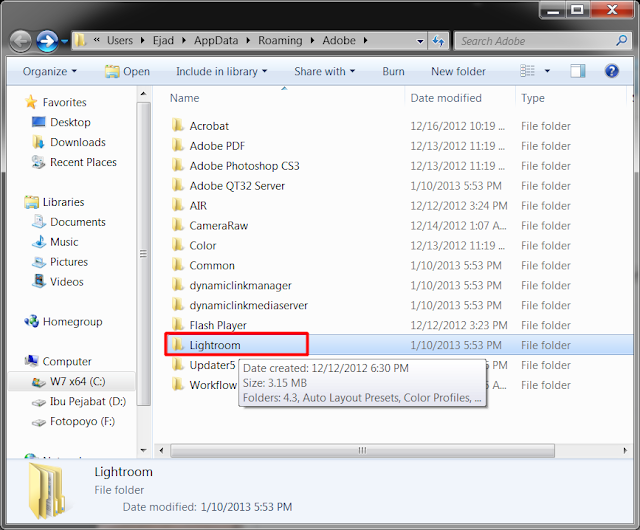
Dah masuk dlm folder Develop Presets, korang copy segala mak bapak datuk nenek presets yg korang dah download tadi dan paste-kan ke dlm folder ni.
Utk pengetahuan korang, presets yg korang dah reka sendiri dan save tu ada di-save dlm folder Develop Presets ni.
Secara ringkasnya, copy semua presets dan paste-kan ke directory berikut:
C:\Users\[nama login anda]\AppData\Roaming\Adobe\Lightroom\Develop Presets
Pastu close lightroom, open balik, dan pergi ke bhgn Develop, dan korang akan dapati semua preset yg korang kopipasta tadi dah ada kat situ.
Kalau korang tgk takde pun preset yg dah dikopipasta tadi dlm lightroom, maknanya korang salah paste kat folder lain la tu kot. Check balik.
Dah tu je artikel yg serba ringkas utk hari Sabtu yg mendung ni.
Semoga bermanfaat.
Wassalam.
Ejad Fotopoyo








mantap gan lanjutkkan!!!
ReplyDeletesalam photogrhpy yah!!!
just like photogrhpy in the day
Preset ni nnt ade t&c x?
ReplyDelete